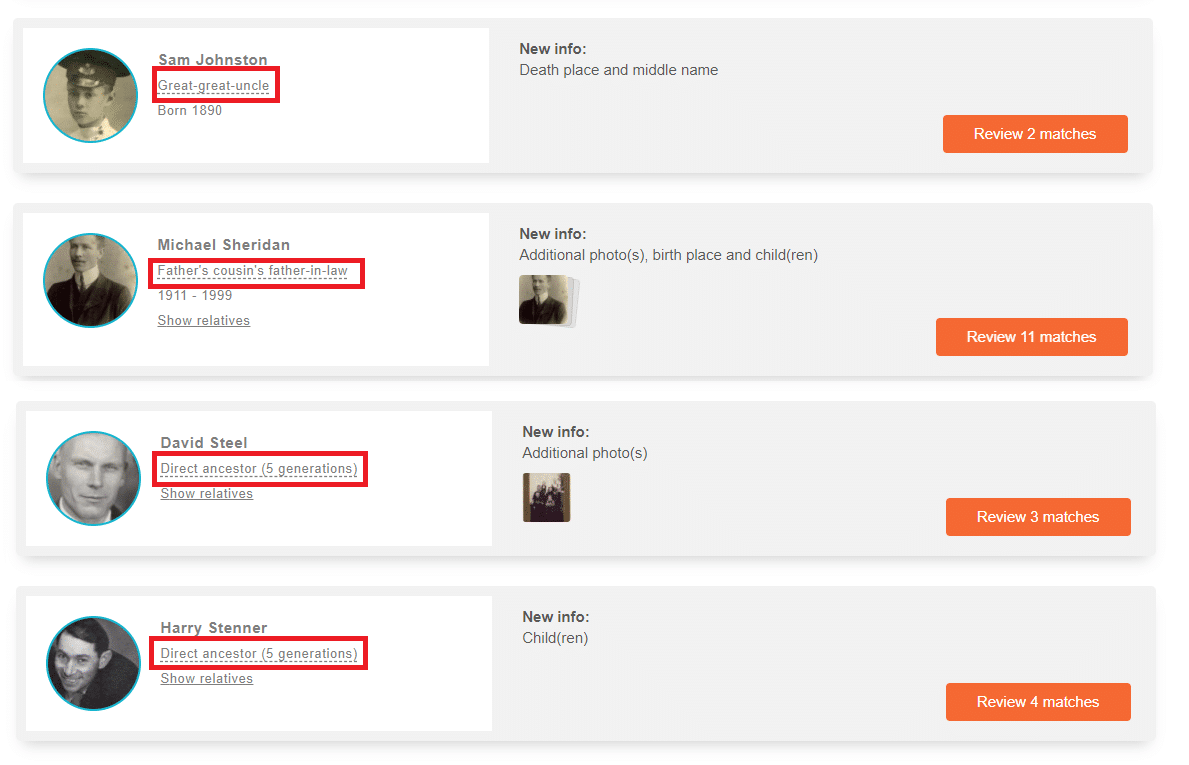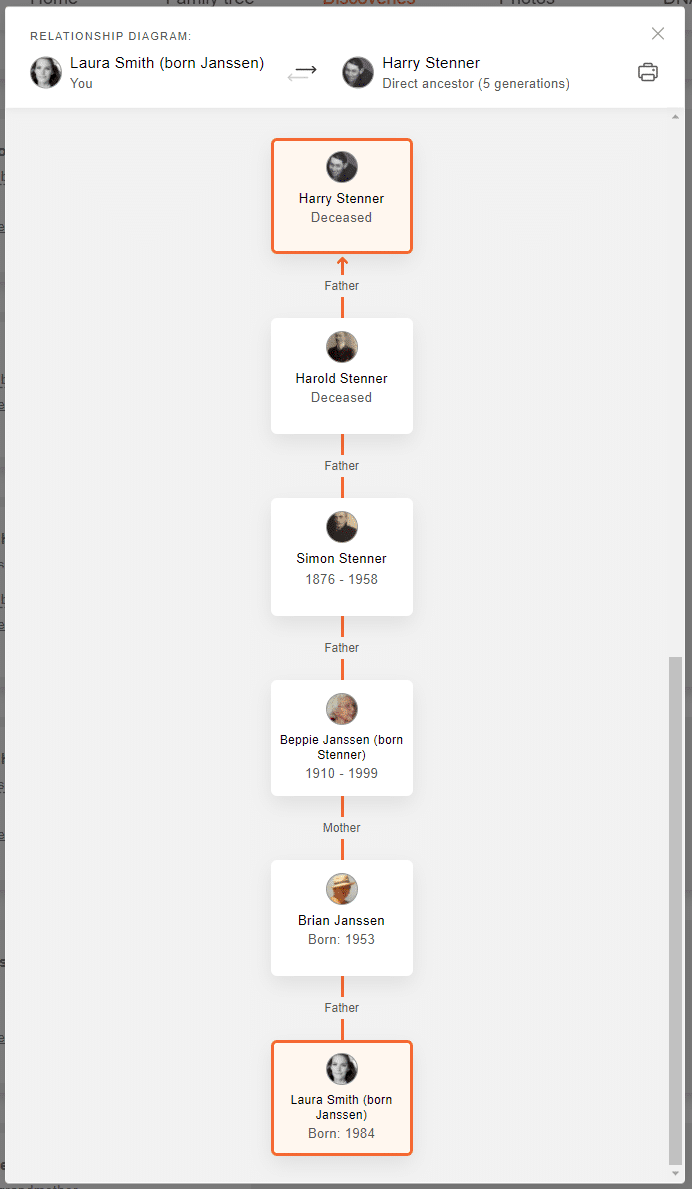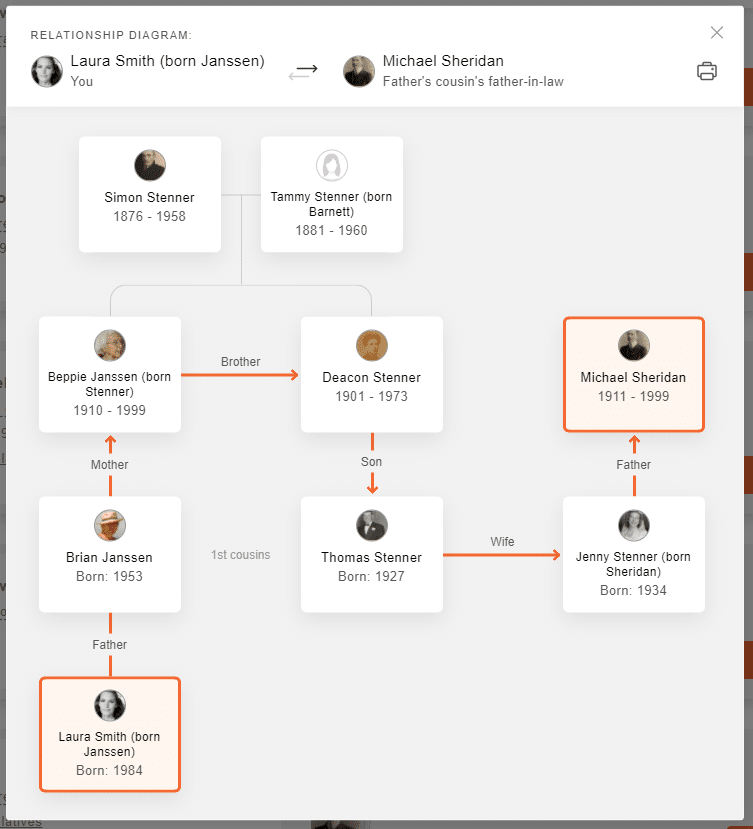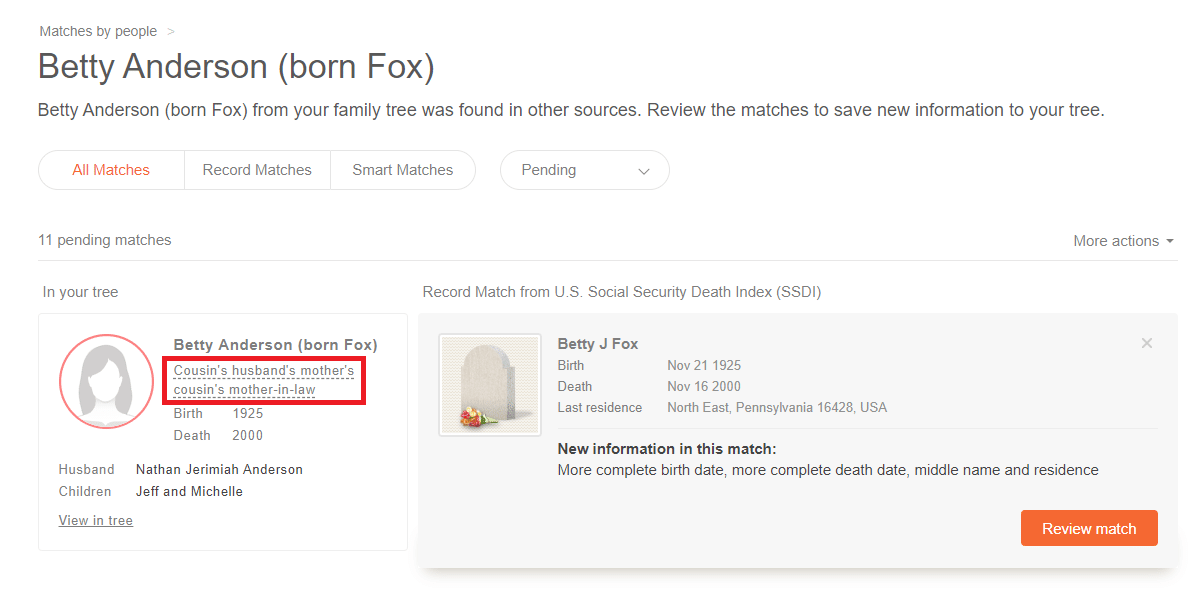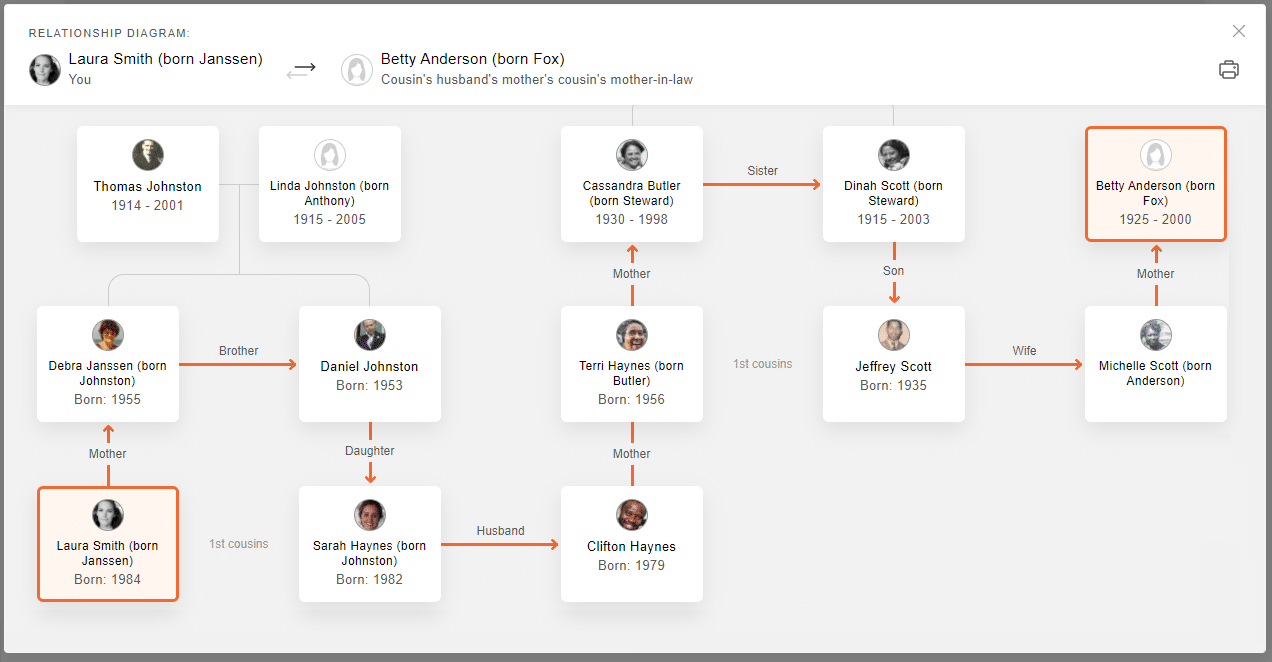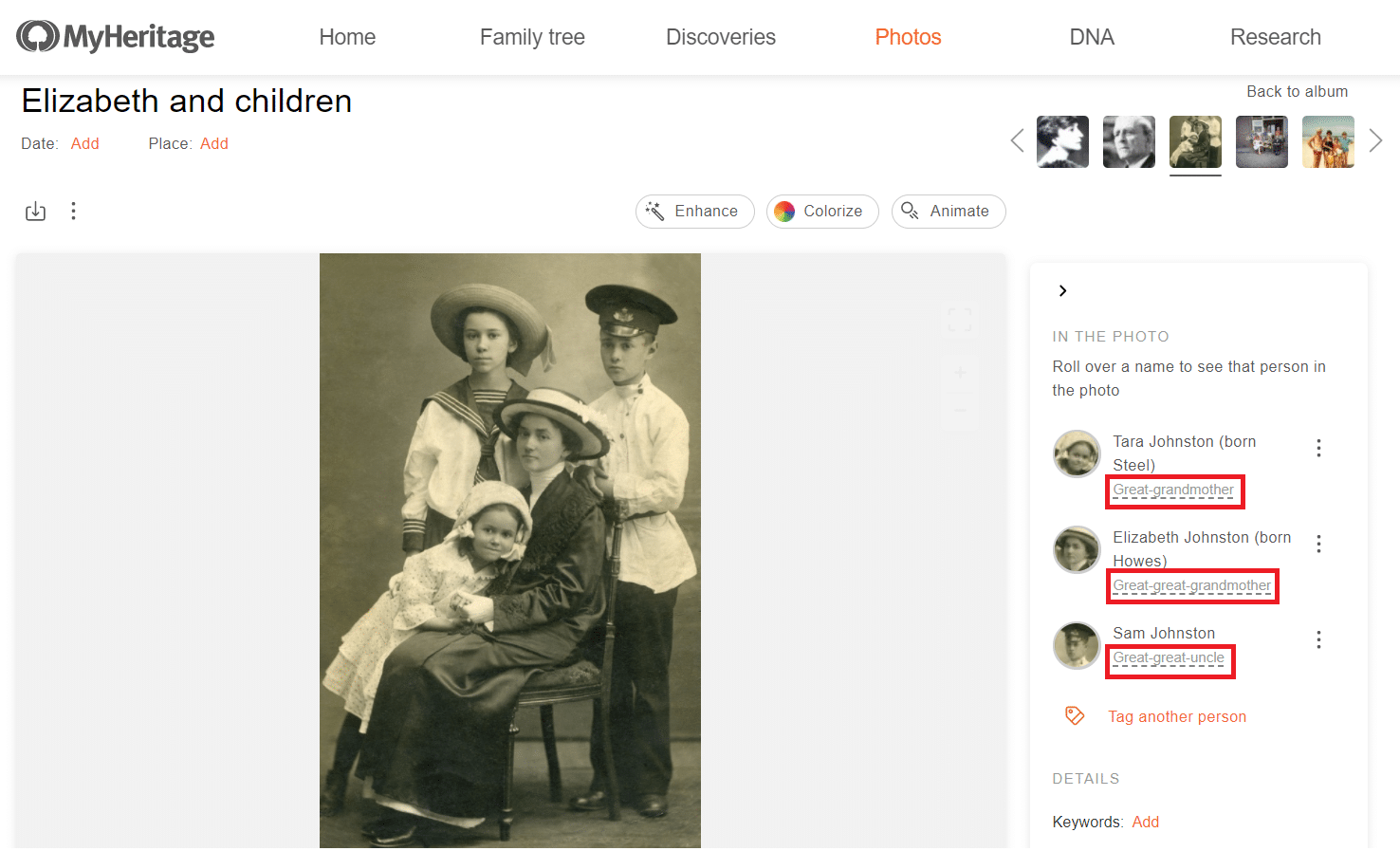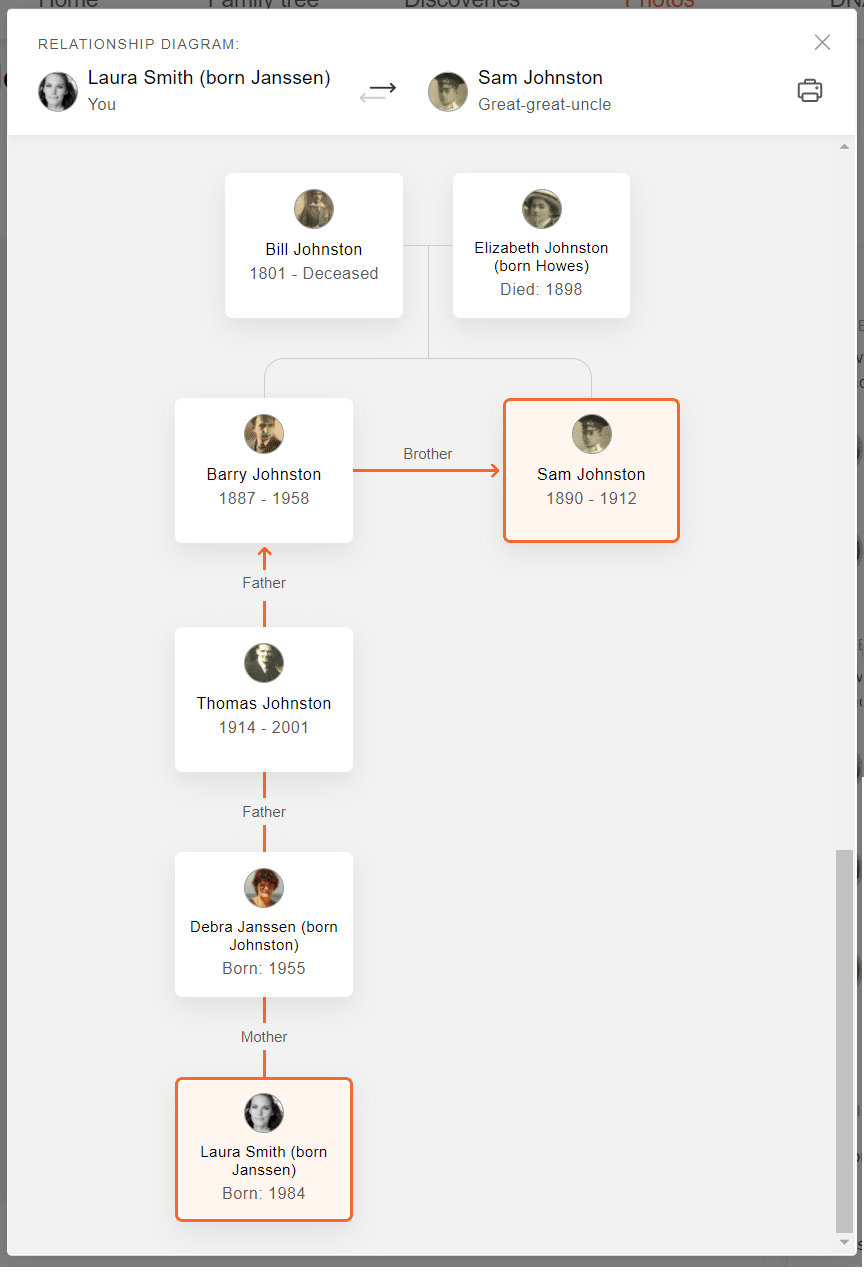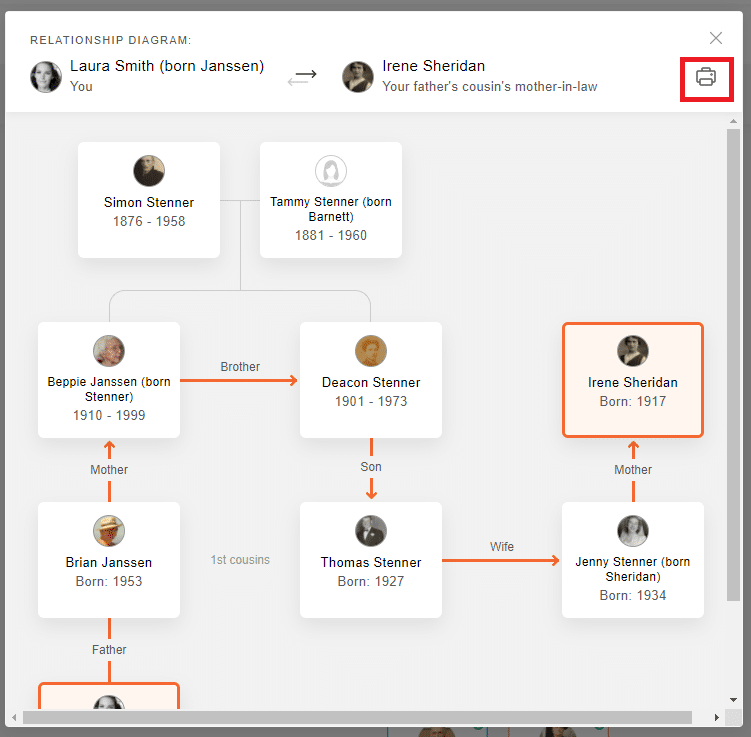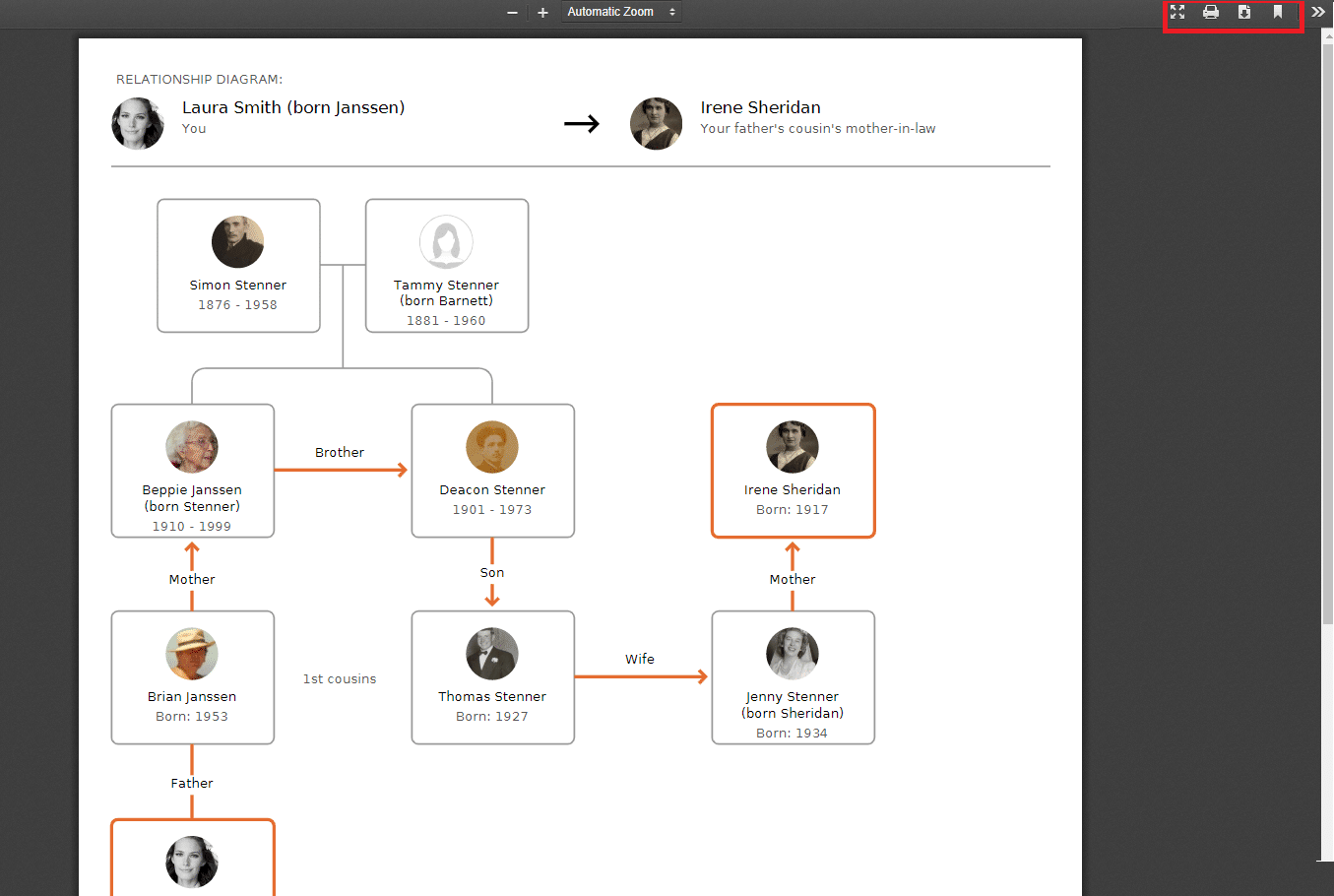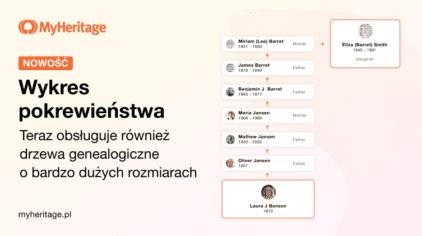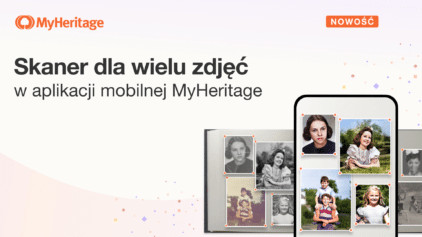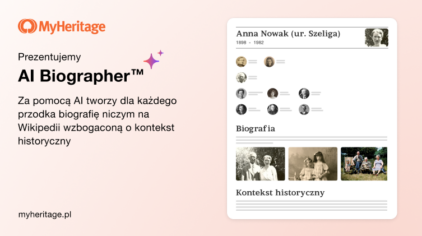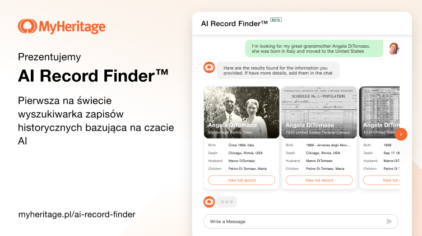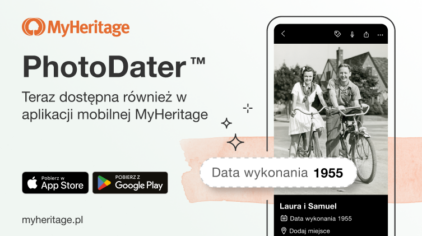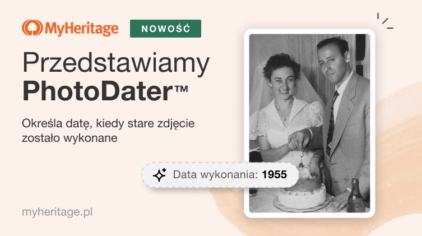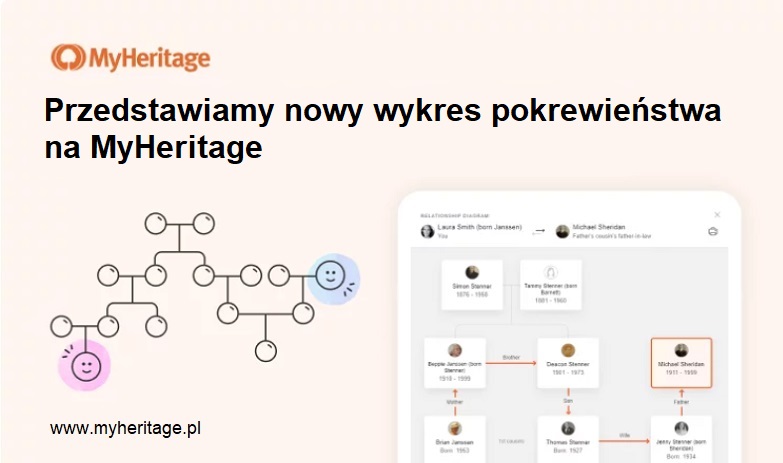
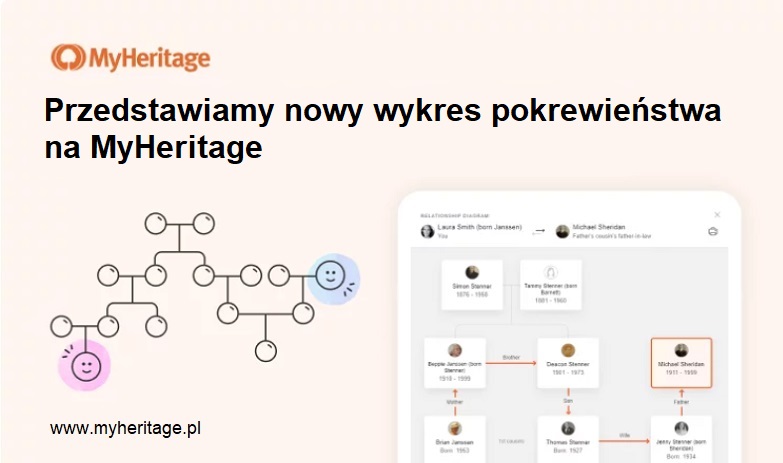
W chwili, kiedy dodajesz osoby do swojego drzewa genealogicznego, ich relacje z Tobą są określane (obliczane) automatycznie. Relacje te są następnie wyświetlana w dowolnym miejscu na stronie MyHeritage, gdzie pojawiają się nazwiska członków Twojej witryny i osób w Twoim drzewie. W przeszłości można było zobaczyć wypisane relacje wymienione dla tej osoby – takie jak kuzyn w trzeciej linii, lub mąż kuzynki – jednak trudne było zwizualizowanie bardziej złozonych pokrewieństw; szczególnie gdy nie masz infomacji na ten temat.
Wraz z wprwadzeniem ostatnich ulepszeń do drzewa genealogicznego online, przedstawiliśmy Wam nowy diagram relacji, który umożliwia wizualizację Twojego pokrewieństwa z innymi osobami w drzewie genealogicznym. Diagram (schemat) pokrewieństwa jest dostępny z panelu szczegółów po lewej stronie w drzewie genealogicznym.
Nowo zaktualizowane drzewo genealogiczne, a w szczególności nowy diagram pokrewieństwa, otrzymały od momentu ich udostępnienia dobre opinie od naszych użytkowników.
Lynn Cremona komentuje: „Podoba mi się to, co widzę do tej pory, szczególnie diagram pokrewieństwa. Widzę, o ile łatwiej będzie się poruszać po drzewie. Dziękuję!”
Patricia Peoples napisała: „Wow! Jestem zdumiona tak wieloma z tych ulepszeń, ale być może moim ulubionym jest nowy diagram pokrewieństwa! Tak długo musiałam sama to układać, a teraz system robi to za mnie – niesamowite!”
Z przyjemnością informujemy, że diagram został dodany do innych miejsc na stronie rodzinnej, takich jak strony Odkrycia i Zdjęcia. Diagram jest szczególnie przydatny dla bardzo dużych drzew. Może być również pomocny, gdy krewni, których nie znasz, zostali dodani do drzewa genealogicznego przez innych członków witryny. Na przykład, Twoi kuzyni mogli dodać nowe zdjęcie i oznaczyć osoby w drzewie genealogicznym, których nie rozpoznajesz. Możesz teraz po prostu kliknąć na relację, aby zrozumieć dopasowanie do Twojego drzewa rodzinnego.
Wprowadziliśmy również szereg zmian w nowym drzewie w odpowiedzi na opinie otrzymane od użytkowników. Omówimy je dokładniej poniżej.
Oto jak znaleźć diagram pokrewieństwa (relacji) w jego nowych lokalizacjach:
Sekcja Odkryć
W zakładce Odkrycia, za każdym razem kiedy pojawi się nazwisko osoby, która jest w Twoim drzewie wraz z jej relacją do Ciebie, od teraz możesz kliknąć na tę relację.
Obejmuje to stronę „Pokrewieństwa według osób”, która przedstawia wszystkie osoby w Twoim drzewie genealogicznym, które otrzymały Smart Matches™ i/lub Record Matches, a także stronę „Pokrewieństwa według źródła”, która przedstawia listę Twoich Smart Matches™ i Record Matches zgodnie z ich źródłem pochodzenia..
Od teraz będziesz mógł kliknąć na pokrewieństwo/ relację pojawiającą się pod nazwiskiem każdej osoby z odkryciem, tak aby zobaczyć, w jaki sposób jesteście powiązani; korzystając z nowego diagramu pokrewieństwa/ relacji.
Harry Stenner jest bezpośrednim przodkiem pięciu pokoleń wstecz:
Pokrewieństwa Michaela Sheridana są nieco bardziej złożone:
Kiedy klikniesz na konkretne dopasowanie, lub na stronę Przeglądu dopasowań, obie będą zawierały opcję kliknięcia na powiązanie i zobaczenia dokładnie, jak jesteś spokrewniony z danymi osobami.
Sekcja zdjęć
Członków rodziny możesz łatwo oznaczyć na zdjęciach przesłanych do MyHeritage poprzez kliknięcie na ich twarz na zdjęciu, wpisanie ich imienia i nazwiska i wybranie ich z rozwijanej listy, która się pojawi. Następnie, za każdym razem, gdy będziesz przeglądać to zdjęcie, będziesz mógł zidentyfikować twarze na zdjęciu, a po prawej stronie pojawi się lista zawierająca nazwiska i zdjęcia profilowe wszystkich członków rodziny, których oznaczyłeś na tym zdjęciu.
Od teraz możesz kliknąć na pokrewieństwa pod ich nazwiskami, tak aby zobaczyć diagram relacji pokazujący, jak jesteś spokrewniony z każdym z tych krewnych.
Na przykład, klikając na relację „Stryjeczny dziadek” dla Sama Johnstona, zobaczysz, jak dokładnie jesteście spokrewnieni:
Zapisywanie i drukowanie diagramu powiązań
Możesz zapisać diagram relacji na swoim komputerze lub wydrukować go. Może to być przydatne, tak aby zachować je w swoich plikach na przyszłość, lub też drukując, zabrać ze sobą na zjazdy rodzinne lub na różnego rodzaju spotkania rodzinnego.
Aby zapisać lub wydrukować diagram, kliknij na ikonę drukarki w prawym górnym rogu diagramu pokrewieństwa/ relacji. Następnie otworzy się plik PDF z diagramem w nowym oknie.
Tutaj możesz wybrać, czy chcesz zapisać plik PDF na swoim urządzeniu, czy go wydrukować.
Drzewa rodzinne większych rozmiarów
Do niedawna obliczaliśmy wszystkie pokrewieństwa dla drzew do 5 000 osób (oraz ograniczony zestaw relacji dla drzew do 17 000 osób). Dzięki kilku ostatnim optymalizacjom, udało nam się zwiększyć ten limit do 10 000 (i 20 000 dla obliczeń częściowych). Pracujemy nad dalszym zwiększeniem limitów, tak jeszcze więcej relacji było obliczanych dla drzew o większych rozmiarach.
Kolejne kroki
W najbliższej przyszłości dostosujemy również nowy diagram pokrewieństwa do jego wykorzystania w ramach starszej funkcji „Raport pokrewieństwa”, znajdującej się w zakładce „Drzewo genealogiczne” na pasku nawigacyjnym.
Aktualizacje w drzewie rodzinnym
Po ostatnich ulepszeniach, które zostały wprowadzone do drzewa genealogicznego online na MyHeritage, otrzymaliśmy pewne opinie od naszych użytkowników, którzy wyrażali w nich brak pewnych aspektów z poprzedniej wersji drzewa genealogicznego. Traktujemy te opinie bardzo poważnie i odpowiednio przywróciliśmy następujące funkcje:
- Czarna wstążka: Wielu użytkowników wolało mieć możliwość rozróżnienia pomiędzy osobami żyjącymi i zmarłymi poprzez spojrzenie na drzewo genealogiczne i zobaczenie, które karty profilu mają czarną wstążkę. Użytkownicy mogą teraz powrócić do wyświetlania czarnych wstążek na kartach osób zmarłych w drzewie genealogicznym.
- Tła w jednolitych kolorach: Niektórzy użytkownicy tęsknili za różowymi lub niebieskimi kartami dla osób w drzewie. Ta opcja została dla nich przywrócona.
- Użycie kółka myszki do przewijania drzewa: W nowej wersji, domyślnie, przewijanie w górę lub w dół za pomocą kółka myszki (lub dwóch palców na gładziku) powoduje powiększanie lub zmniejszanie drzewa. Przywróciliśmy możliwość używania kółka myszki do przewijania drzewa w górę lub w dół, a także powiększania i pomniejszania poprzez przewijanie z wciśniętym klawiszem Ctrl.
Wszystkie te opcje są domyślnie wyłączone, ale mogą być aktywowane w sekcji ustawień poprzez kliknięcie ikony koła zębatego w prawym górnym rogu drzewa genealogicznego:
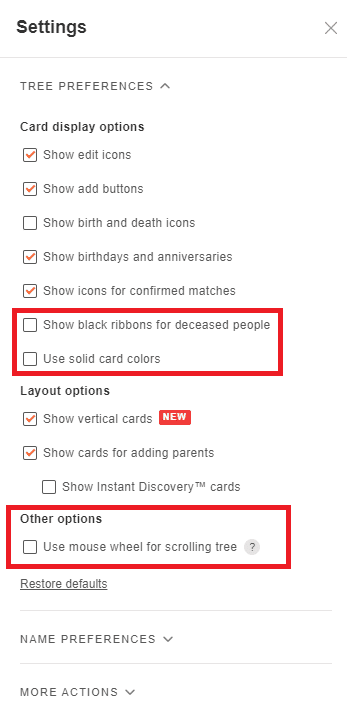 Podsumowanie
Podsumowanie
Nowy diagram relacji jest znacznym ulepszeniem doświadczenia drzewa genealogicznego i strony rodzinnej i pozwala lepiej zrozumieć kontekst krewnych, których badasz..
Stale słuchamy Państwa opinii i sprawiamy, że używanie MyHeritage do tworzenia i poszerzania drzewa genealogicznego jest jeszcze lepszym doświadczeniem dla naszych użytkowników.